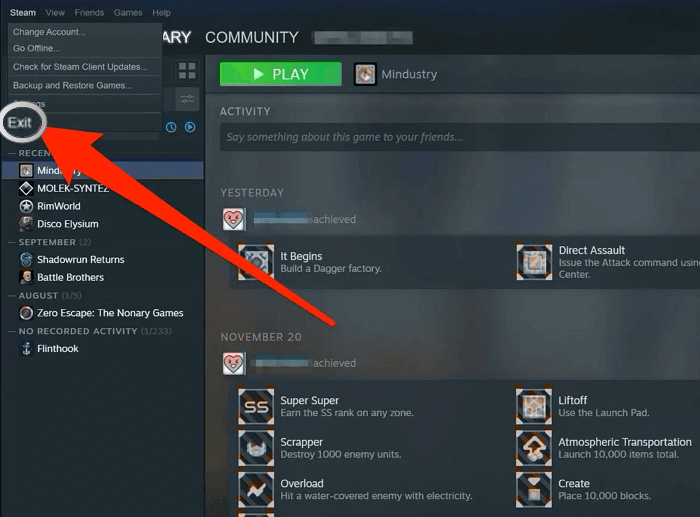How do you restart steam – If you’re experiencing issues with Steam, restarting the platform can often resolve them. This guide will provide detailed instructions on how to restart Steam on Windows, Mac, and Linux, addressing potential reasons for restarting and troubleshooting common issues.
Whether you’re a seasoned Steam user or a newcomer, this comprehensive guide will equip you with the knowledge and steps to effectively restart Steam, optimize its performance, and enhance your gaming experience.
Restarting Steam
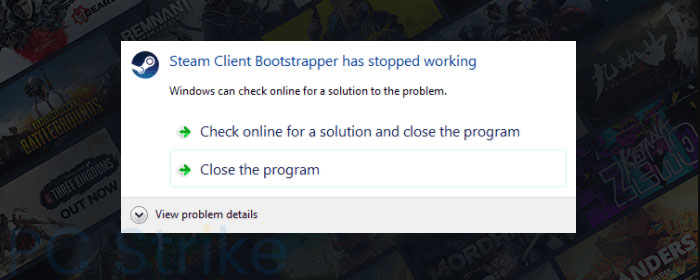
Steam, platform distribusi game digital terkemuka, terkadang memerlukan restart untuk menyelesaikan masalah atau mengoptimalkan kinerjanya. Proses restart Steam bervariasi tergantung pada sistem operasinya. Artikel ini akan memandu Anda melalui langkah-langkah untuk me-restart Steam di Windows, Mac, dan Linux, serta memberikan solusi untuk mengatasi masalah restart Steam yang umum.
Restarting Steam on Windows
Untuk me-restart Steam di Windows, ikuti langkah-langkah berikut:
- Klik kanan ikon Steam di taskbar atau desktop.
- Pilih “Keluar” dari menu.
- Tunggu beberapa detik agar Steam menutup sepenuhnya.
- Klik dua kali ikon Steam untuk meluncurkannya kembali.
Steam mungkin perlu direstart karena beberapa alasan, seperti:
- Mengatasi masalah seperti game yang tidak mau diluncurkan atau masalah koneksi.
- Menginstal pembaruan Steam.
- Menghapus cache Steam.
Restarting Steam on Mac

Untuk me-restart Steam di Mac, ikuti langkah-langkah berikut:
- Klik menu Apple di pojok kiri atas layar.
- Pilih “Force Quit” dan pilih “Steam” dari daftar.
- Klik tombol “Force Quit” untuk menutup Steam.
- Tunggu beberapa detik dan buka kembali Steam dari Launchpad atau folder Aplikasi.
Perbedaan utama antara me-restart Steam di Mac dan Windows adalah penggunaan opsi “Force Quit” pada Mac. Ini memastikan bahwa semua proses Steam dihentikan sebelum diluncurkan kembali.
Restarting Steam on Linux
Untuk me-restart Steam di Linux, ikuti langkah-langkah berikut:
- Buka terminal.
- Ketik perintah berikut:
killall
9 steam
- Tekan Enter untuk menutup Steam.
- Ketik perintah berikut untuk meluncurkan kembali Steam:
steam
Menggunakan terminal untuk me-restart Steam di Linux diperlukan karena tidak ada antarmuka grafis untuk melakukannya. Pengguna Linux juga dapat mengalami masalah unik, seperti Steam yang tidak merespons atau mengalami crash.
Troubleshooting Steam Restart Issues

Jika Anda mengalami masalah saat me-restart Steam, coba solusi berikut:
- Pastikan Steam tidak berjalan di latar belakang.
- Perbarui Steam ke versi terbaru.
- Hapus cache Steam.
- Instal ulang Steam.
Masalah restart Steam yang umum termasuk Steam yang tidak menutup sepenuhnya, crash saat diluncurkan kembali, atau tidak dapat terhubung ke server.
Optimizing Steam Performance after Restarting, How do you restart steam
Setelah me-restart Steam, Anda dapat mengoptimalkan kinerjanya dengan mengikuti tips berikut:
- Hapus cache Steam.
- Sesuaikan pengaturan unduhan.
- Perbarui driver kartu grafis Anda.
- Kurangi penggunaan CPU dan RAM yang tidak perlu.
Mengoptimalkan Steam dapat meningkatkan kecepatan unduh, mengurangi lag, dan meningkatkan pengalaman bermain game secara keseluruhan.
Popular Questions: How Do You Restart Steam
Why should I restart Steam?
Restarting Steam can resolve various issues such as game crashes, slow downloads, or connection problems.
How do I force quit Steam on Mac?
Press Command (⌘) + Option (⌥) + Esc to open the Force Quit Applications window. Select Steam and click Force Quit.
How do I clear the Steam cache?
Close Steam. Navigate to the Steam installation folder and delete the “appcache” folder.